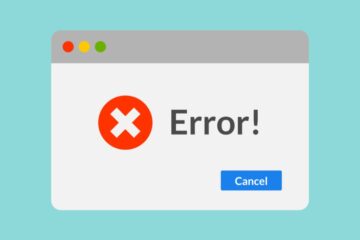IT Info
ジャイアンツ蜂起は11月2日に早期アクセスになります
VARSAV Game Studiosは、奴隷制から解放されて人類への復讐を果たす強力な巨人としてプレイするゲームを発表しました。ゲームの名前はGiantsUprisingで、PCの早期アクセスでリリースされます。 VARSAVのCEOであるLukaszRosinskiは、次のように述べています。 DeadSpaceの最初の外観8月31日にElectronicArtsにからかわれました 11月2日にPCゲーマーにジャイアンツ蜂起をもたらすことを非常に誇りに思います。私たちの冒険では、あなたは英雄的な巨人としてプレイし、人々を人間の奴隷制の専制政治。 2019年にGamescomでGiantsUprisingを最初に発表しましたが、今年のGamescomで新しい予告編を公開できることに興奮しています。 新しい予告編とともに、GiantsUprisingが早期アクセスを開始するという発表があります。 11月2日。3年間の開発期間を経て、ようやくゲームをアーリーアクセスにリリースし、プレーヤーがより巨大な大騒動を体験できるようになりました。 前述の予告編は以下でご覧いただけます。: [埋め込みコンテンツ] さらに、VARSAVは、ジャイアンツ蜂起の特別限定早期アクセス版を提供しています。これは、早期アクセス期間中にのみ利用可能になります。特別版には、絞れるストレス羊、「朝の虐殺」の香りのキャンドル、革のブレスレット、コースター、Tシャツ、ゲームの早期アクセスコードなどの機能が含まれています。 この版のゲームはすべての人に発送可能になります。この限定版パックの価格は179ドルで、ジャイアンツ蜂起のウェブサイトで購入できます。このゲームは現在、プレイヤーがSteamでウィッシュリストに登録できるようになっています。ゲームのデモは、ゲームのSteamページからダウンロードすることもできます。 場合VARSAV Game Studiosについて詳しく知りたい場合は、以前のゲームであるBeeSimulatorのプレビューをご覧ください。ゲームは2019年11月にPCでリリースされ、かなり複雑なレセプションに遭遇しました。